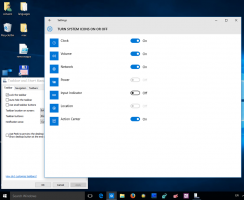Cara membuat Microsoft Fix it portabel

Memperbaikinya dari Microsoft adalah solusi pemecahan masalah PC yang memungkinkan Anda menemukan dan memperbaiki masalah Windows Anda dengan cepat dengan satu klik. Ini adalah satu set pemecah masalah otomatis berdasarkan mesin Microsoft Automated Troubleshooting Services (MATS). Ini memberikan opsi untuk menjalankan pemecah masalah ini langsung dari browser. Ini sangat berguna. Hampir semua solusi Fix It tersedia untuk diunduh untuk digunakan secara offline dan memiliki instruksi 'Biarkan saya memperbaikinya sendiri' juga. Hal baik lainnya tentang solusi Fix It adalah Anda dapat menjadikannya portabel. Basis data dan mesin solusi dapat ditempatkan pada USB flash drive. Cukup ikuti petunjuk sederhana di bawah ini.
Portable Microsoft Fix itu akan mencakup solusi dari kategori berikut:
- aero
- Pemutaran Audio
- CD/DVD
- Codec
- Kualitas Tampilan
- Menukarkan
- Folder Berkas
- Firewall
- permainan
- Pengaya Internet Explorer
- Kinerja Internet Explorer
- Pemeliharaan
- Pencegahan Malware
- Perangkat Pemutar Media
- Penginstal Microsoft (msi)
- Klien MSN
- Pertunjukan
- Tampilan Slide Foto
- Kekuasaan
- Pencetak
- Mencari
- Keamanan
- Rekaman Suara
- USB
- Windows Phone
- Zune
Untuk mendapatkannya, lakukan hal berikut:
- Klik disini untuk mengunduh Fix It portabel. Ini adalah unduhan resmi dari Microsoft.
- Jalankan file MicrosoftFixit-portable.exe yang baru saja Anda unduh.
- Terima perjanjian lisensi dan tentukan folder tempat Portable Microsoft Fix itu akan diunduh.
- Tunggu hingga unduhan selesai. Ini akan mengunduh sekitar 40 MB.
- Setelah selesai, Anda akan menemukan folder bernama Perbaiki portabel di dalam lokasi yang Anda tentukan di langkah 2.
- Di folder 'Fix it portable', akan ada file 'Luncurkan Fix it.exe'. Jalankan untuk meluncurkan Microsoft Fix it edisi portabel.
Itu dia. Sekarang Anda memiliki Microsoft Fix it edisi portabel yang sangat cocok dengan USB flash drive atau CD Anda. Anda dapat menyalin folder di mana saja.